大家想必在日常使用蘋果電腦的時候都會碰到過rar壓縮文件吧,不過很多小伙伴對于mac系統解壓rar的方式不是很了解,其實在mac中自帶的解壓縮并不好,在這里小編更加推薦使用第三方工具,現在小編就為大家帶來第三方軟件解壓rar文件的方法,大家快來看看吧。

mac解壓rar用什么軟件
方法一、
1.在這里小編用BetterZip這個軟件來進行操作,打開的軟件界面,上面提示我們直接將壓縮包拖動到頁面空白處即可直接對它進行解壓。
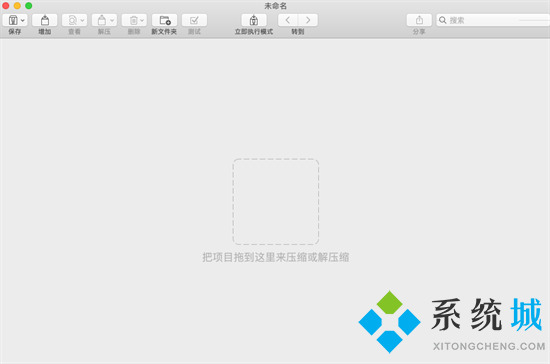
方法二、
1.這里我們在上方點擊BetterZip的首選項設置菜單,在通用設置中我們可以勾選“在Finder中打開壓縮文件時直接解壓縮”,那么當我們雙擊打開壓縮文件后,文件將自動進行解壓。
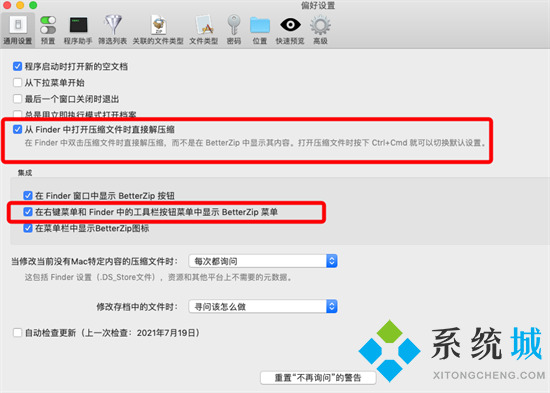
方法三、
1.另外我們還可以勾選“在右鍵菜單和Finder中的工具欄按鈕菜單中顯示BetterZip菜單”。勾選后我們在Finder的上方工具欄中就可以直接對當前選中的壓縮文件選擇一個解壓預設操作進行解壓。
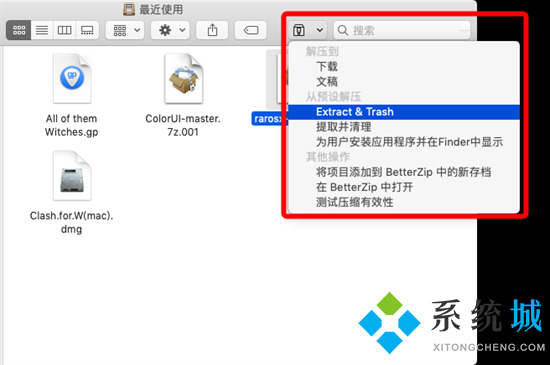
方法四、
1.也可以在壓縮包的右鍵菜單中,選擇BetterZip菜單并選擇一項解壓預設操作對文件進行解壓。
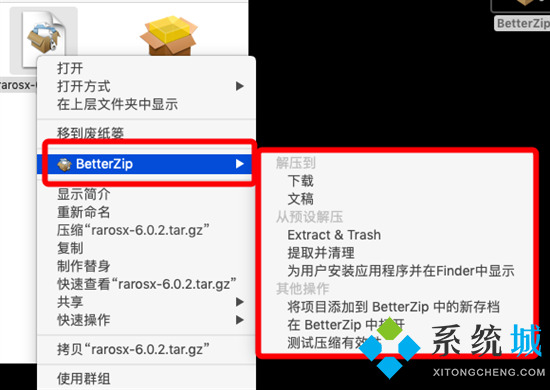
方法五、
1.點擊軟件的“文件”工具欄菜單,選擇“打開并解壓隊列”;
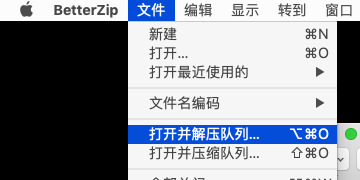
2.然后選擇一個或多個壓縮文件,點擊右下角的“解壓縮”按鈕,對這幾個文件進行批量的解壓操作。
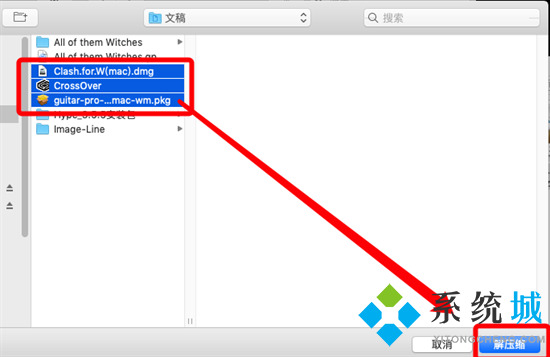
以上就是小編為大家帶來的mac解壓rar的方法了,希望能解決大家的問題。
 站長資訊網
站長資訊網